OS X sẽ tự động cố gắng gắn một ổ đĩa được đính kèm khi hệ thống được khởi động và nếu thành công, âm lượng sẽ xuất hiện trong Finder trong thanh bên hoặc trên máy tính để bàn của bạn nếu bạn bật các tùy chọn này. Tuy nhiên, có thể có những trường hợp như trong môi trường đa khởi động khi bạn có thể muốn một âm lượng cụ thể không bị vượt qua.
Với nhiều khối lượng khởi động trong một hệ thống, khi được tải trong một hệ điều hành, việc truy cập và chỉnh sửa các tệp quan trọng trên đĩa khởi động của các hệ điều hành khác tương đối dễ dàng. Do đó, giữ cho ổ đĩa khởi động không sử dụng không bị ngắt quãng có thể là một thiết lập ưu tiên. Ngoài ra, nếu bạn có nhiều dung lượng lưu trữ cho mỗi HĐH và chỉ muốn sử dụng một hoặc hai cho hệ thống khởi động hiện tại của mình, thì bạn cũng có thể muốn giữ cho chúng không bị gắn kết.
Để thiết lập OS X để nó không gắn ổ đĩa khi khởi động, bạn chỉ cần hướng dẫn nó làm điều đó trong tệp fstab ẩn của hệ thống, được sử dụng để tùy chỉnh các điểm gắn ổ đĩa và các chi tiết khác về cách xử lý một hệ thống tệp cụ thể .
Điều đầu tiên bạn cần là số UUID (số nhận dạng duy nhất phổ quát) của âm lượng, có thể tìm thấy bằng cách mở Disk Utility, chọn âm lượng quan tâm, sau đó nhấn Command-i hoặc nhấp vào nút thông tin màu xanh trên thanh công cụ Disk Utility. Trong cửa sổ xuất hiện, xác định vị trí và sao chép UUID, trông giống như một chuỗi các ký tự chữ và số được phân tách bằng dấu gạch ngang.
Với UUID, bây giờ bạn có thể tạo một mục nhập fstab cho âm lượng ngăn nó gắn kết:
- Mở tiện ích Terminal (trong thư mục / Ứng dụng / Tiện ích /)
- Chỉnh sửa tệp fstab bằng cách chạy lệnh sau (cung cấp mật khẩu của bạn khi được nhắc):
sudo pico / etc / fstab
- Tạo một dòng mới ở cuối tệp trông giống như sau (lưu ý: thay thế "SỐ" bằng chuỗi UUID đầy đủ mà bạn đã sao chép từ Disk Utility):
UUID = SỐ không hfs rw, noauto
- Lưu tệp bằng cách nhấn Control-O, sau đó là Control-X để thoát trình chỉnh sửa.
Thực hiện các bước này cho từng âm lượng bạn muốn ngăn tự động gắn, sau đó khởi động lại hệ thống và chúng sẽ không còn tự động gắn nữa. Nếu bạn cần gắn kết các ổ đĩa, thì bạn có thể mở Disk Utility và chọn chúng theo sau bằng cách nhấp vào nút Mount trên thanh công cụ và chúng sẽ có sẵn trong Finder.









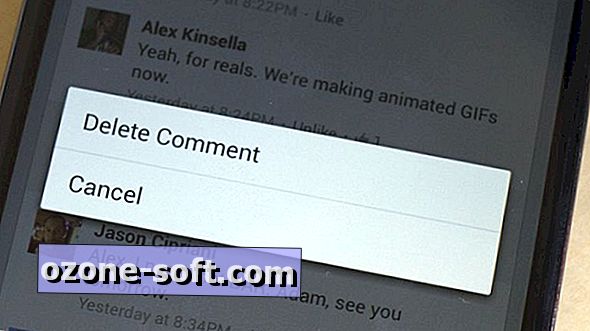



Để LạI Bình LuậN CủA BạN